wps2019怎么在文档中插入星状的图形
来源:网络收集 点击: 时间:2024-02-12【导读】:
在使用wps2019文档的时候,我们有时需要插入星状的图形,这时该怎么样来操作呢?下面一起来看看具体的操作方法吧。工具/原料morewps2019方法/步骤1/8分步阅读 2/8
2/8 3/8
3/8 4/8
4/8 5/8
5/8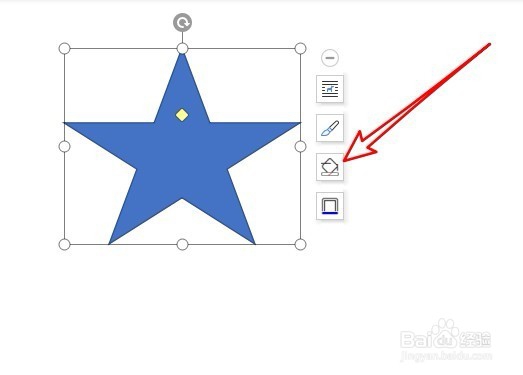 6/8
6/8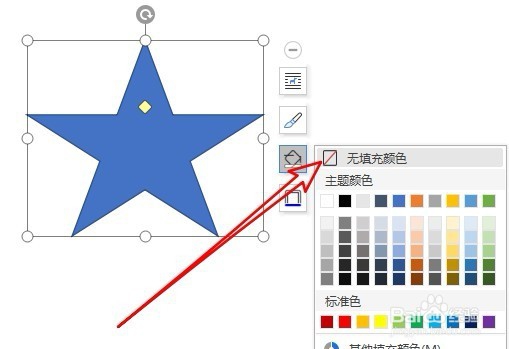 7/8
7/8 8/8
8/8 WPSWPS2019星状图形
WPSWPS2019星状图形
首先我们在电脑上用wps2019新建一个空白文档。
 2/8
2/8接下来在打开的插入工具栏上点击“形状”的图标。
 3/8
3/8然后在打开的下拉菜单中我们选择要插入的星形形状。
 4/8
4/8用鼠标在文档中拖动,就可以拖出一个星状的图形了,不过默认是填充颜色了,我们如果不需要颜色的话,继续下面的操作。
 5/8
5/8我们点击刚刚插入的图形,然后点击填充的按钮。
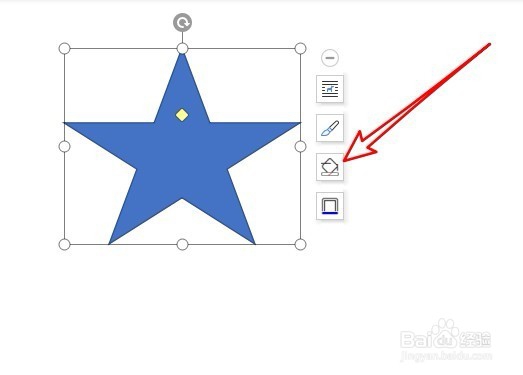 6/8
6/8在弹出的菜单中,我们选择“无填充颜色”的快捷链接。
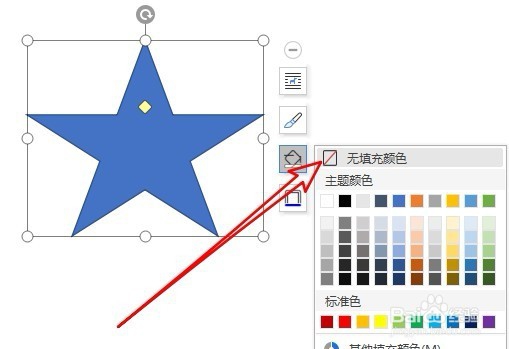 7/8
7/8接下来我们还可以设置星状图形的线条与颜色了。
 8/8
8/8这样一个红色的星状图形已插入文档了。
 WPSWPS2019星状图形
WPSWPS2019星状图形 版权声明:
1、本文系转载,版权归原作者所有,旨在传递信息,不代表看本站的观点和立场。
2、本站仅提供信息发布平台,不承担相关法律责任。
3、若侵犯您的版权或隐私,请联系本站管理员删除。
4、文章链接:http://www.1haoku.cn/art_28336.html
上一篇:hdmi声音输出怎么设置
下一篇:快手极速版用户直播回放如何查看
 订阅
订阅